一款功能強大的mac文件檢索工具Find Any File推薦給大家,mac Find Any File可以讓你在本地磁碟上搜索、查找任何文件,包括本地磁碟的名稱、 創建或修改日期、 大小或類型和創建者代碼等。 詳情:Find Any File for Mac(文件搜索) 軟體簡介 Find Any ...
一款功能強大的mac文件檢索工具Find Any File推薦給大家,mac Find Any File可以讓你在本地磁碟上搜索、查找任何文件,包括本地磁碟的名稱、 創建或修改日期、 大小或類型和創建者代碼等。
詳情:Find Any File for Mac(文件搜索)
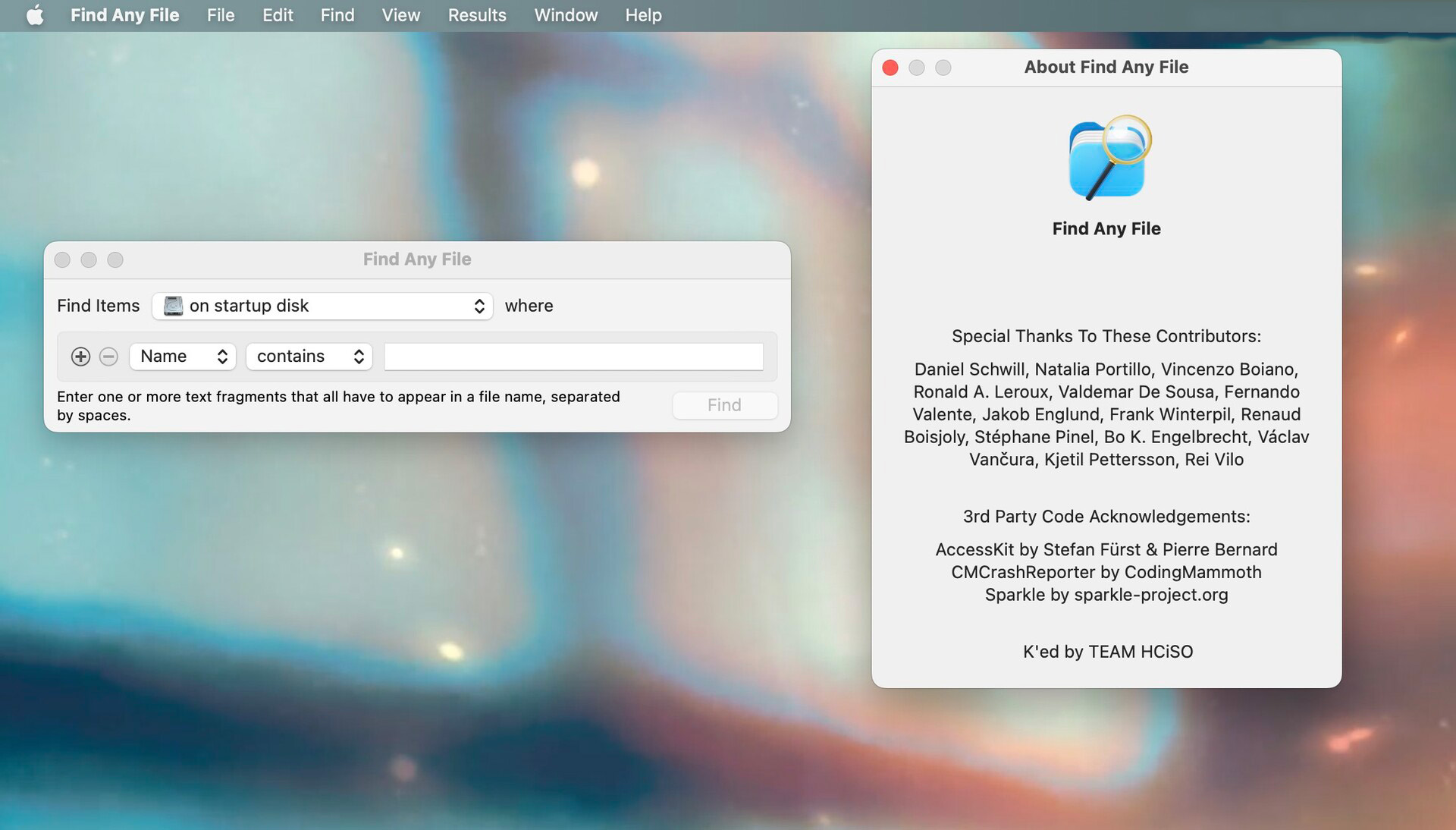
軟體簡介
Find Any File 是一款 Mac 上實用的文件搜索增強工具,相比 Mac 系統自帶的搜索功能,Find Any File 提供了更為強大的搜索功能,如隱藏文件搜索、直接全屏搜索、文件大小、時間等等,而站長使用這款軟體是因為支持 NTFS 分區的搜索,因為 Mac 預設不支持搜索 NTFS 分區,這樣在搜索移動硬碟上的文件的時候很不方便,而Find Any File可以做到,並且搜索速度很快,非常不錯!
功能特征
更好的結果:它為找到的項目提供了另一種分層視圖。您可以使用cmd + 2切換到它,或者單擊結果視窗頂部的右側小圖標:請註意,上面的搜索顯示了數百次點擊。如果你在平面列表中查看那麼多結果,那麼很難瀏覽。但是,使用此新的分層視圖,您可以直接在您感興趣的文件夾中查找結果。
圖像預覽:如果您正在尋找圖片,圖像預覽瀏覽器也很有用(1.9版中的新功能):查找磁碟上的所有內容:如果在“查找”視窗中按住Option鍵(alt),則“ 查找”按鈕將變為“全部查找”。如果單擊它然後,系統會要求您輸入管理員密碼 - 然後查找任何文件將以root模式重新啟動,能夠在Mac的捲上找到任何文件,包括其他用戶主目錄中的文件(Spotlight的內容)不會這樣做。)
請註意,這僅適用於本地磁碟,而不適用於網路安裝。
您可以將輸入的搜索保存到文件中(它們的擴展名為“.faf”)。然後,您可以在Finder中雙擊它們,讓它們立即開始搜索,或將保存的搜索用作預設。
更多功能
-搜索多個磁碟或文件夾
要搜索自定義的磁碟或文件夾集,只需將它們放在彈出菜單上,即可選擇搜索位置。如果您無法一次拖動所有圖標,也可以通過在將它們放入彈出菜單時按住Shift(⇧)鍵將它們添加到現有設置中。
-過濾結果
使用展平(非分層)列表中的過濾器將顯示的項目縮小為您輸入的文本。使用放大鏡玻璃下的菜單選擇要過濾的列。
-選擇要在列表中顯示的列
右鍵單擊列標題以獲取一個菜單,該菜單允許您選擇列表中顯示的列。
-預先設置要搜索的首選磁碟
啟動“查找任何文件”時,它始終預設搜索啟動捲。如果您希望預設搜索其他捲,請執行以下操作:啟動“查找任何文件”,選擇首選捲,然後使用“保存”命令將搜索條件保存到文件中。下一次,不是直接啟動查找任何文件,而是打開該保存的文件 - 查找任何文件將使用您之前選擇的預設啟動。
或者(從版本1.5開始),您可以設置首選搜索並從“ 文件”菜單中選擇“ 另存為預設值 ” ,以便下次啟動“查找任何文件”時重新顯示這些設置。(註意:如果您在保存搜索時選擇了在打開文件時自動開始搜索,則仍然可以通過在“查找任意文件”打開文檔時按住Option(⌥)鍵來阻止搜索啟動。)


